Kā aizsargāt svarīgus failus no ziņkārīgo acīm
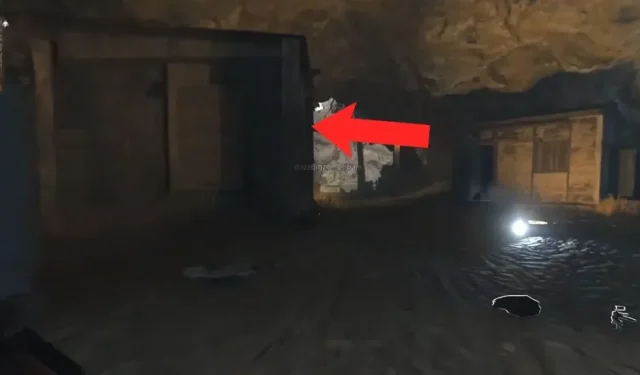
Jūsu digitālo failu aizsardzība mūsdienās ir ļoti svarīga. Varat veikt daudzas darbības. Paskaidrojums.
Jūsu digitālie faili ir ļoti svarīgi. Ir svarīgi tos pareizi aizsargāt. Un tas pārsniedz tikai jūsu pieteikumvārda aizsardzību ar paroli. Ir daudz citu piesardzības pasākumu, ko varat veikt. Un tas ir ļoti vienkārši.
Slēpt fotoattēlus un videoklipus
Android un iOS, precīzāk Google fotoattēli un Apple fotoattēli, ļauj paslēpt fotoattēlus un videoklipus, kurus nevēlaties rādīt visiem vai vismaz tiem, kam, iespējams, ir piekļuve jūsu ierīcei.
Pakalpojumā Google fotoattēli nospiediet un turiet fotoattēlu vai videoklipu, lai to atlasītu, pievienojiet vairāk, ja vēlaties, un pieskarieties vienumam Pārvietot uz bloķēto mapi. Ja izmantojat to pirmo reizi, Android lūgs jums atbloķēt ierīci. Un tā tas notiks katru reizi, kad vēlaties piekļūt šai bloķētajai mapei, izmantojot cilni Bibliotēka.
Operētājsistēmā iOS Apple fotoattēlu cilnē Bibliotēka noklikšķiniet uz Atlasīt, atlasiet failus un noklikšķiniet uz trim mazajiem punktiem apakšējā labajā stūrī, pēc tam Slēpt un apstipriniet. Šos slēptos failus varat atrast, atverot Albumi un pēc tam Slēpts. Atkal, lai atvērtu mapi, ierīce būs jāatbloķē.
Aizsargājiet savus dokumentus ar paroli
Paroles aizsardzība ļauj bloķēt faila atvēršanu. Īpaši noderīgi, ja izmantojat dažādas ierīces ar vairākiem cilvēkiem.
Procedūra atšķiras atkarībā no programmatūras. Programmā Microsoft Word vai Excel darbam ar Windows tas atrodas sadaļā Fails, Informācija, Dokumenta aizsardzība un pēc tam Šifrēt ar paroli. Identiska funkcija pastāv MacOS lapās un skaitļos, izmantojot failu un paroles iestatīšanu.
Šifrēt diskus
USB diskdziņi ir ļoti ērti failu pārvietošanai. Šifrēšana ļauj bloķēt tajā esošos datus, izmantojot tikai jums zināmu paroli.
Lai gan operētājsistēmām Windows un macOS ir iebūvētas opcijas, tās nav īpaši intuitīvas. Operētājsistēmā Windows jums pat ir nepieciešama Pro versija, lai to izbaudītu. Tomēr varat izmantot trešās puses programmatūru, piemēram, VeraCrypt .
Pēc instalēšanas operētājsistēmā Windows vai macOS noklikšķiniet uz “Izveidot skaļumu” un šifrējiet nesistēmas nodalījumu/disku. Tas ir ļoti vienkārši.
Iestatiet saitēm derīguma termiņu
Mākoņkrātuves pakalpojumi ir ļoti populāra failu koplietošanas iespēja, un koplietotie faili un mapes bieži ir aizsargāti ar paroli. Papildu piesardzības pasākums ir koplietotās saites derīguma termiņa iestatīšana.
Izmantojot iknedēļas datumu, ja kāds mēneša laikā noklikšķinās uz saites, viņam nebūs piekļuves resursam. Ļoti ērti.
Piemēram, tīmekļa lietotnē Dropbox koplietošanas dialoglodziņā noklikšķiniet uz “Iestatījumi”, lai atrastu opciju “Derīguma termiņš”, ieslēdziet to un atlasiet datumu. OneDrive tīmeklim ir šāda funkcija: atlasiet failu, labajā pusē noklikšķiniet uz “Pārvaldīt piekļuvi” un atlasiet kontaktpersonu, pēc tam varat iestatīt derīguma termiņu.
segt savas pēdas
Šo failu dzēšana, kad tie vairs nav vajadzīgi, ir ļoti labs ieradums. Tāpat pārliecinieties, ka atkritne tiek regulāri iztukšota. Vai arī neatgriezeniski dzēsiet tos, izmantojot taustiņu kombināciju Shift+Del operētājsistēmā Windows vai Cmd+Option+Del operētājsistēmā MacOS.
Operētājsistēmā Windows varat iestatīt, cik ilgi faili tiek glabāti atkritnē, atverot iestatījumus un atlasot Sistēma, krātuve. Operētājsistēmā MacOS programmā Finder atlasiet Preferences, pēc tam — Papildu opcijas un atzīmējiet izvēles rūtiņu Dzēst vienumus no atkritnes pēc 30 dienām.
Lai iet vēl tālāk, pēc noteikta laika varat automātiski izdzēst citus failus. Protams, jums ir jābūt uzmanīgiem, lai pareizi izdzēstu datus, kas jums vairs nav vajadzīgi, taču tādi rīki kā BitRaser File Eraser (Windows un macOS) šajā jomā ir ļoti labi.
Atbildēt